在 iPhone、iPad、iPod touch 和 Apple Watch 上使用私人 Wi-Fi 地址
為提升私隱保障,裝置會配合不同的 Wi-Fi 網絡使用不同的 MAC 地址。
關於私人 Wi-Fi 地址
與 Wi-Fi 網絡通訊時,裝置必須使用稱為媒體存取控制 (MAC) 地址的獨有網絡地址,以供網絡識別。如果裝置在所有網絡均同樣使用相同的 Wi-Fi MAC 地址,網絡營運商和其他網絡觀察者便可以更輕易將該地址連繫到一段時間內裝置的網絡活動和位置。這樣做能夠追蹤或剖析使用者,而且適用於使用任何 Wi-Fi 網絡的所有裝置。
由 iOS 14、iPadOS 14 和 watchOS 7 開始,裝置會配合不同的 Wi-Fi 網絡使用不同的 MAC 地址,以提升私隱保障。這個獨有的 MAC 地址將會是裝置的私人 Wi-Fi 地址,僅適用於特定網絡。
在某些情況下,裝置會更改私人 Wi-Fi 地址:
如果你清除所有內容和設定或重設裝置的網絡設定,裝置在下次連接該網絡時會改用其他私人地址。
由 iOS 15、iPadOS 15 和 watchOS 8 開始,如果裝置已有 6 星期沒有加入某個網絡,下次連接時便會使用不同的私人地址。如果你讓裝置忘記網絡,除非距離上次忘記該網絡的時間少於 2 星期,否則裝置亦會忘記該網絡所用的私人地址。
使用私人 Wi-Fi 地址加入 Wi-Fi 網絡
只需像平常一樣連接到 Wi-Fi 網絡即可。使用私人地址,不會影響你加入或使用大部分 Wi-Fi 網絡的方式。
如果網絡不允許你的裝置加入,或者在加入後不允許裝置進一步存取網絡或互聯網,你可以按照以下步驟,停止對該網絡使用私人 Wi-Fi 地址。
為特定網絡開啟或關閉這項功能
你的裝置預設使用私人 Wi-Fi 地址。為提升私隱保障,請為所有支援的網絡保持開啟這項功能。
iPhone、iPad 或 iPod touch
開啟「設定」app,然後點一下「Wi-Fi」。
點一下網絡旁邊的。
點一下以關閉或開啟「私人 Wi-Fi 地址」。如果你的裝置加入網絡時並非使用私人地址,畫面會出現私隱警告訊息說明原因。
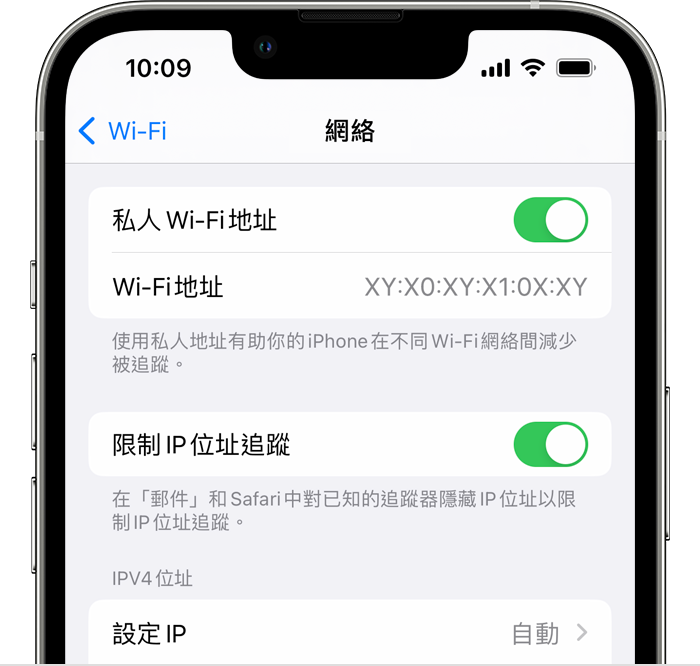
Apple Watch
開啟「設定」app,然後點一下「Wi-Fi」。
點一下已加入的網絡名稱。如果你尚未加入網絡,請向左輕掃網絡名稱,然後點一下.

點一下以開啟或關閉「私人地址」。
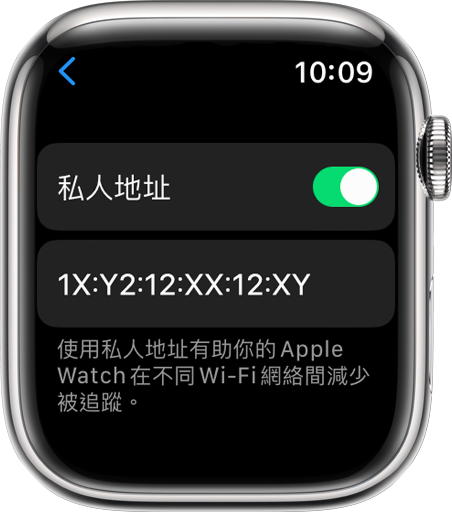
供網絡管理員參考
如果你管理的 Wi-Fi 路由器設定為有新裝置加入網絡時會向你發出通知,當有裝置首次使用私人地址加入時你便會收到通知。
企業和其他機構可能需要更新 Wi-Fi 網絡保安設定,才能使用私人地址。他們亦可以使用 MDM 定義網絡描述檔,為已加入 MDM 和機構 Wi-Fi 網絡的裝置關閉「私人地址」設定。進一步了解私人 Wi-Fi 地址和企業網絡。
更多內容
對於非 Apple 製造產品,或者並非由 Apple 控制或測試的獨立網站,其相關資訊的提供不應詮釋為受到 Apple 所推薦或認可。Apple 對於第三方網站或產品的選擇、表現或使用,概不承擔任何責任。Apple 對於第三方網站的準確性或可靠性不作任何聲明。如需進一步資料,請聯絡相關供應商。